|
Al momento de administrar una encuesta, podrá realizar las siguientes acciones:
Búsqueda de una encuesta
Vista preliminar de una encuesta
Ver respuestas a preguntas escritas
Resultados de la encuesta
Descarga de resultados
Estadísticas de la encuesta
Estadísticas de las preguntas
Presione sobre el ícono de Menú , luego haga clic en Universidad y presione en Cursos. Una vez seleccionado, haga clic en Actividades tal como se muestra a continuación.
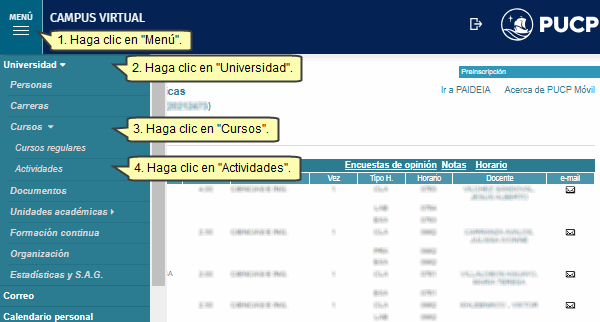
Luego, deslize el cursor sobre la herramienta Área de Actividad y seleccione la opción Otras Actividades.
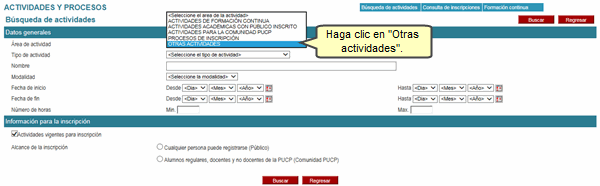
Seleccione los criterios de búsqueda, según considere necesario, ya sea por tipo “Encuesta”, nombre, o también el código del administrador de la encuesta. Luego, haga clic en Buscar.
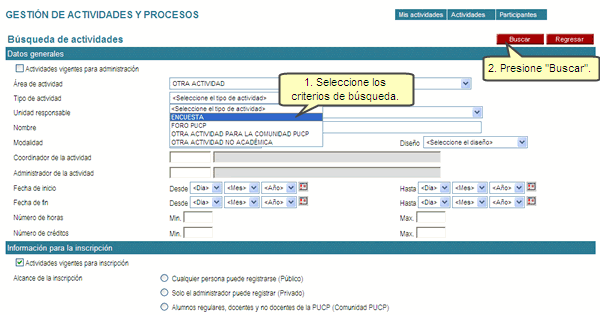
NOTA: Recuerde que en la sección Información para la inscripción, encontrará seleccionado con un check la opción Actividades vigentes para inscripción; es decir, que solo se mostrarán aquellas actividades que se encuentren vigentes.
Luego se mostrará los resultados obtenidos según los criterios de búsqueda seleccionados. Para ingresar a la actividad, haga clic en el nombre de la actividad deseada.
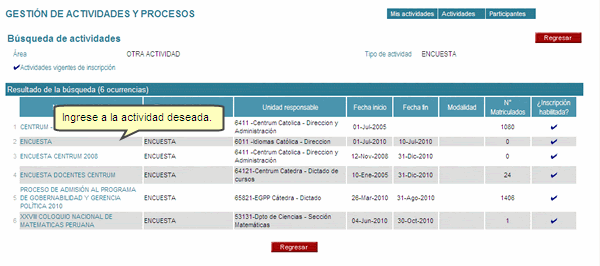
Para visualizar la encuesta haga clic en la herramienta Evaluaciones y Encuesta.
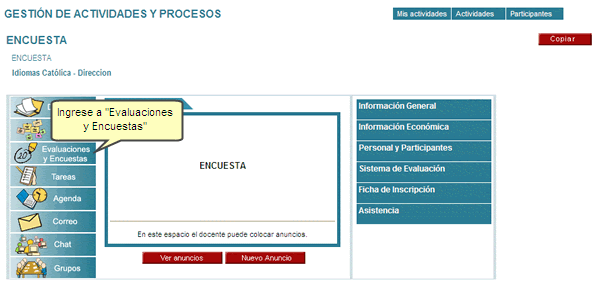
A continuación haga clic sobre el nombre de la encuesta que desea visualizar:
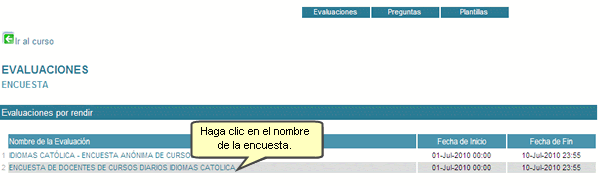
El administrador de la encuesta puede realizar una vista preliminar, seleccionando la opción Vista preliminar de la encuesta que se encuentra en el panel de administración.
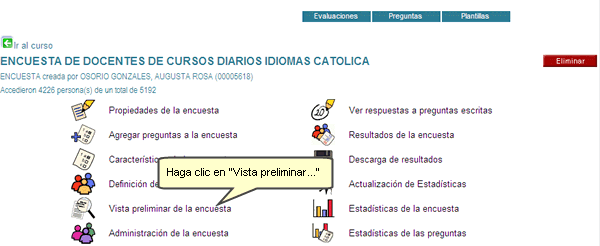
La vista preliminar muestra los datos generales de la encuesta y el cuestionario que contestarán los encuestados.
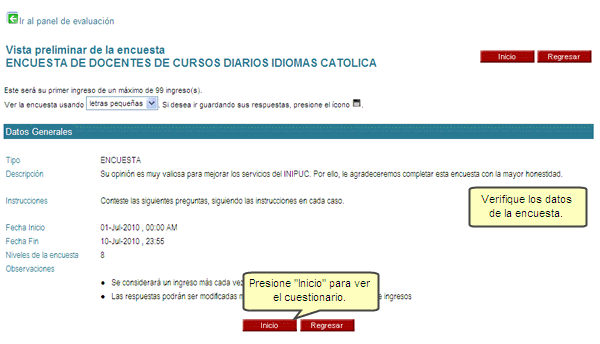
En el ejemplo, la encuesta está creada para que las preguntas aparezcan cada una en una página. Cuando presione el botón Siguiente podrá ver todas las preguntas.
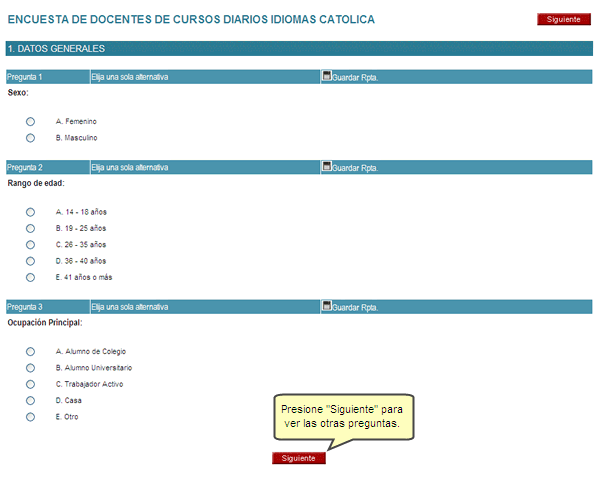
Ver respuestas a preguntas escritas
Si al crear una encuesta se definieron preguntas del tipo respuesta escrita (preguntas abiertas), podrá ingresar a ver las respuestas situando el cursor en la opción Calificación de preguntas escritas del panel de Administración.
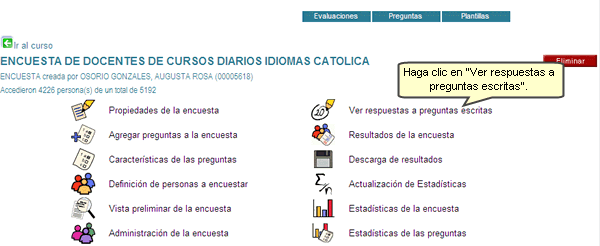
La siguiente página le mostrará el enunciado de la pregunta y la lista de encuestados con sus respectivas respuestas.
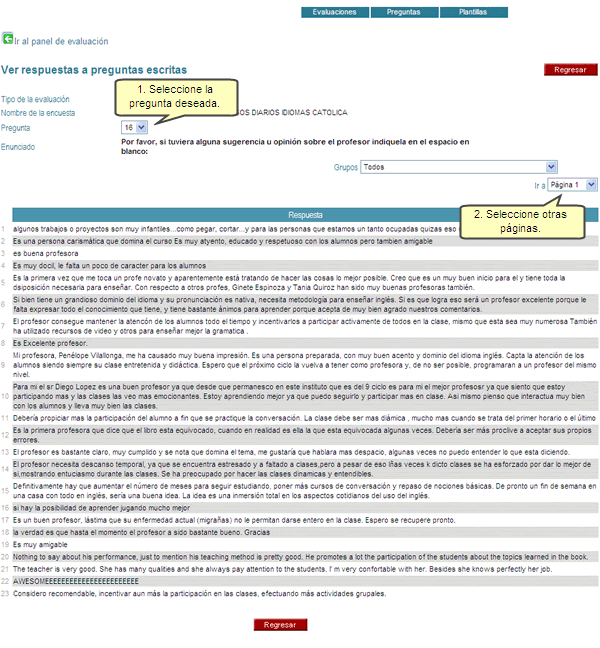
Resultados de la encuesta
Para poder visualizar los resultados de una encuesta, haga clic en la opción Resultados de la encuesta en la página de administración.
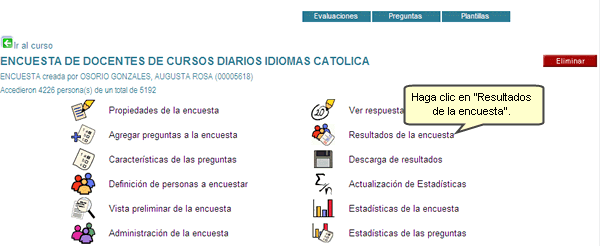
A continuación aparecerá un informe detallado de las respuestas de encuestados. También podrá saber quienes no accedieron a la encuesta.
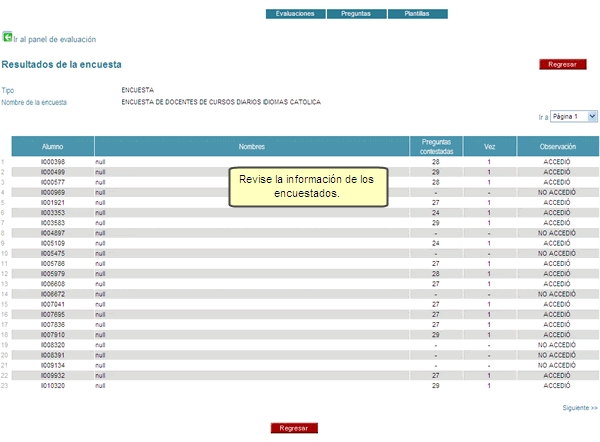
Descarga de resultados
Si desea descargar los resultados haga clic en la opción Descarga de resultados de la página de administración.
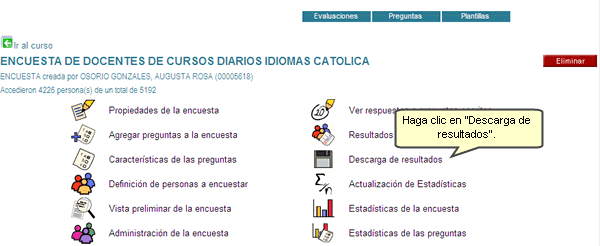
Podrá elegir entre las opciones resultados cruzados o resultados consecutivos. En el primer caso no podrá visualizar las respuestas de los encuestados.
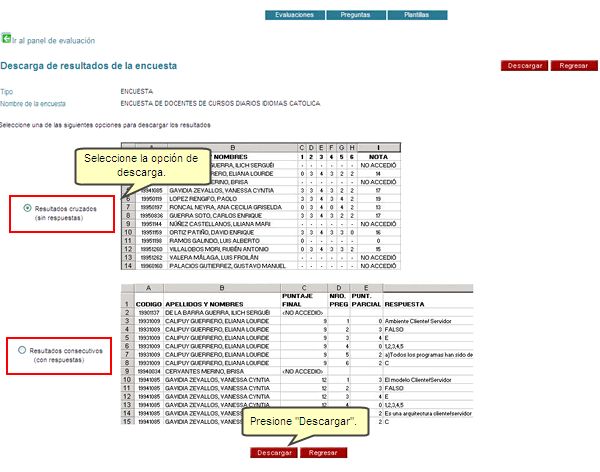
Si elige descargar los resultados utilizando la primera opción, selecciónela y presione el botón Descargar.En la ventana de diálogo presione el botón Guardar.

A través de esta opción podrá visualizar estadísticas los resultados generales de la encuesta o de cada una de las preguntas formuladas (frecuencias, gráficas de barras o gráficas circulares). Haga clic en la opción Estadísticas de la encuesta que se encuentra en el panel de administración.
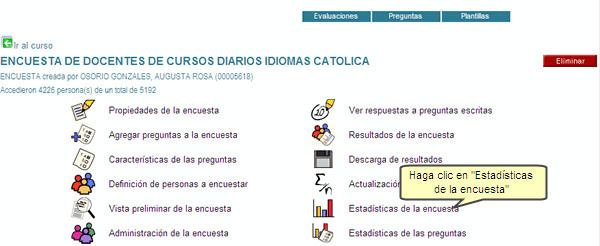
La siguiente página muestra los resultados solicitados.
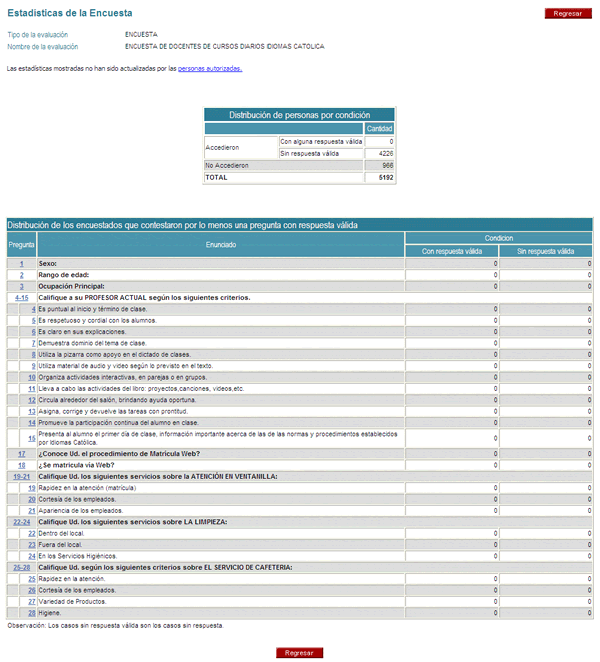
También puede ver un detalle por preguntas, seleccionando la opción Estadísticas de las preguntas del panel de administración.
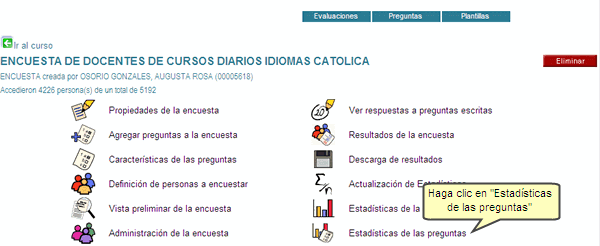
En la nueva página haga clic en el número de la pregunta deseada. Esta opción le mostrará cuántos encuestados contestaron cada pregunta, cuántos la dejaron en blanco, entre otra información.
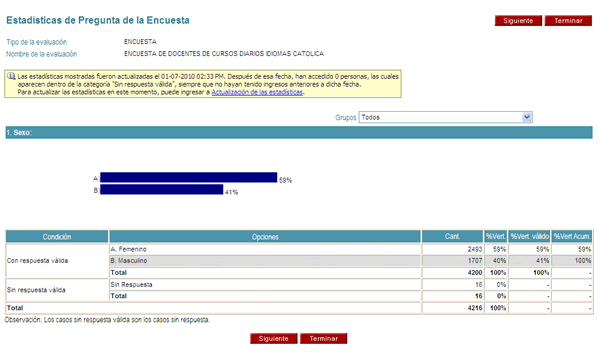
|